科密指纹考勤机 A1考勤管理系统 sa密码忘记怎么办
科密A1考勤管理系统的说明书讲解
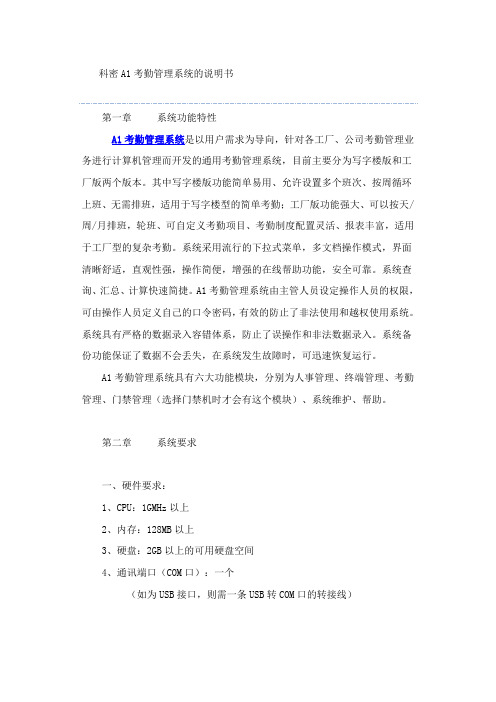
科密A1考勤管理系统的说明书第一章系统功能特性A1考勤管理系统是以用户需求为导向,针对各工厂、公司考勤管理业务进行计算机管理而开发的通用考勤管理系统,目前主要分为写字楼版和工厂版两个版本。
其中写字楼版功能简单易用、允许设置多个班次、按周循环上班、无需排班,适用于写字楼型的简单考勤;工厂版功能强大、可以按天/周/月排班,轮班、可自定义考勤项目、考勤制度配置灵活、报表丰富,适用于工厂型的复杂考勤。
系统采用流行的下拉式菜单,多文档操作模式,界面清晰舒适,直观性强,操作简便,增强的在线帮助功能,安全可靠。
系统查询、汇总、计算快速简捷。
A1考勤管理系统由主管人员设定操作人员的权限,可由操作人员定义自己的口令密码,有效的防止了非法使用和越权使用系统。
系统具有严格的数据录入容错体系,防止了误操作和非法数据录入。
系统备份功能保证了数据不会丢失,在系统发生故障时,可迅速恢复运行。
A1考勤管理系统具有六大功能模块,分别为人事管理、终端管理、考勤管理、门禁管理(选择门禁机时才会有这个模块)、系统维护、帮助。
第二章系统要求一、硬件要求:1、CPU:1GMHz以上2、内存:128MB以上3、硬盘:2GB以上的可用硬盘空间4、通讯端口(COM口):一个(如为USB接口,则需一条USB转COM口的转接线)二、运行环境1、单机运行数据库:MSDE 2000操作系统:WIN98/2000/ME/XP/NT/20032、联网运行数据库:MS SQL SERVER 2000以上企业版/标准版工作站操作系统:WIN98/2000/ME/XP/NT服务器操作系统:WINDOW NT/2000/2003 SERVER第三章软件的安装与数据库连接3.1 单机版安装1、获取安装程序,安装包中的文件分两部分:A1考勤管理系统安装包、MSDE(Microsoft Sql Server Desktop Engine)。
2、运行Setup.exe,开始安装系统3、选择所要使用的语言,单击“确定”。
科密A1考勤管理系统的问题集锦(七)OSQL、TELNET、NETSTAT

SQLOSQL是什么?OSQL是SQL Server的命令行操作方式。
安装SQL Server的标准版、企业版等都会有查询分析器可以用,执行SQL很方便,但如果安装的是MSDE就没有查询分析器了,这是就可以借助于OSQL来执行SQL.在A1出现问题时,它可以帮助我们判断一些问题。
在安装了MSDE的电脑,进入命令行,输入:osql -E 回车,如果显示:表示已经连接到SQL Server了,后面就可以输入SQL脚本来执行你想要做的操作了。
要注意输入“GO”才会执行。
当然这些是需要有些技术基础的人才能操作的.在用MSDE做网络版时,osql可以用来判断在别的电脑是否可以连接,可以使用命令:osql -S A1Server —U sa —P sa—S 后是MSDE所在电脑名,—U后是连接MSDE的帐号,-P后是连接密码。
如果连接成功就表示MSDE可以提供对外的数据库连接。
如果在别的电脑不能连,而在MSDE本机可以连,就表示MSDE安装正常,问题可能出在防火墙,或者没有启用TCPIP管道。
TELNETtelnet是很常用的网络命令,这里主要介绍如何用它判断MSDE是否可以访问。
MSDE 默认监听的端口是1433,所以可以用命令这样判断:telnet 192。
168.10。
101 1433其中192。
168.10。
101是MSDE所在电脑的IP。
连接成功时命令行窗口清空,左上角光标闪烁。
NETSTATnetstat是列出本地电脑的监听端口,我们用他来判断MSDE是否在本地监听(它表示是否提供其他电脑访问数据库服务),命令格式:如果有local Address列中有ms-sql—s就表示MSDE已经启动监听。
工控机忘记密码的解决方法【秘籍】

工控机和一些工业服务器通常里面数据非常重要,为了防止数据的安全,会对工控机设置密码。
但是有时候时间久了,密码忘记了,又不能随便重装系统,怎么办。
方法一:通过启用超级管理员用户
如果我们开机的时候,界面上没有出现Administrator这个用户名,那么我们就在这个界面状态下按住Ctrl+Alt 键,然后再连续按两次Delete键这时会出现一个windows的经典登录界面,用户名就是Administrator,密码为空。
方法二:使用带命令的安全模式
1、重新启动计算机,开机后按下F8键不动直到高级选项画面出现后,再松开手,选择命令提示符的安全模式回车。
2、运行过程结束时,系统列出了系统超级用户administrator和本地用户的选择菜单,鼠标单击administrator,进入命令行模式。
3、键入命令:netuser123456add,强制将用户的口令更改为123456。
若想在此添加一新用户(如:用户名为abcdef,口令为123456)的话,请键入netuserabcdef123456add,添加后可用netlocalgroupadministratorsabcdefadd命令将用户提升为系统管理组administrators的用户,并使其具有超级权限。
4、重新启动工业计算机,选择正常模式下运行,就可以用更改后的口令123456登录用户了。
方法三:使用U盘破解密码
准备一个空的U盘,下载一个U启动的PE制作工具,制作U盘。
制作成功之后进到PE界面,里面有个windows
登录密码清除工具,打开清除密码后重启即可。
系统管理员密码忘记了怎么办

系统管理员密码忘记了怎么办引言在日常的系统管理工作中,系统管理员账户和密码被视为重要资产,用于保护系统安全和数据完整性。
但是,有时管理员可能会忘记自己的密码,这给系统正常运作带来了一定的困扰。
本文将介绍在遇到忘记管理员密码时的几种解决方案。
方案一:重置密码首先,当系统管理员遗忘密码时,最简单和常见的方法是重置密码。
许多操作系统和应用程序提供了重置密码功能,通过以下步骤可以重新设置密码:1.找到登录页面或图形化界面的“忘记密码”或类似选项。
2.点击相关选项,以启动密码重置过程。
3.系统将要求您提供额外的验证信息,例如注册电子邮件地址、安全问题答案等。
4.提供正确的验证信息后,系统将向您提供一种方法来重置密码。
这可以是通过电子邮件或短信发送临时验证码,或者提供一个新的设置密码的界面。
5.根据系统提示,输入新密码并确认。
请注意,在使用重置密码功能之前,您可能需要在访问系统时使用其他账户进行身份验证。
此外,一些系统可能需要特权用户才能重置管理员密码。
方案二:使用备用管理员帐户对于某些系统,管理员可以为自己创建备用管理员帐户。
这个备份帐户是用于紧急情况的,可以用来恢复遗忘密码的访问。
以下是使用备用管理员帐户恢复密码的步骤:1.在登录页面或图形化界面上,查找备用管理员登录选项。
2.使用备用管理员帐户登录系统。
3.一旦成功登录,管理员可以修改自己的密码或为自己创建一个新的管理员帐户。
4.执行上述操作后,管理员可以使用新密码或新帐户登录系统。
备用管理员帐户是一种常见的实践,因为它可以简化系统管理员密码忘记时的紧急恢复过程。
方案三:联系技术支持如果上述方法无法解决问题,或者没有备用管理员帐户可用,管理员可以考虑联系技术支持。
技术支持专业人员通常有更深入的了解和操作权限,可以帮助管理员恢复访问。
1.在操作系统或应用程序的官方网站上寻找支持页面或联系方式。
2.选择适当的联系选项,例如在线聊天、电话或电子邮件。
3.提供必要的身份验证信息,例如系统注册信息或其他验证凭据。
科密考勤机A1的设备设置方法
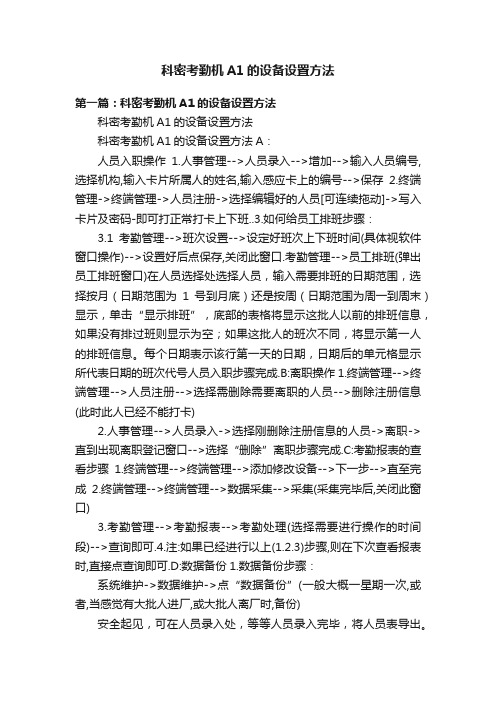
科密考勤机A1的设备设置方法第一篇:科密考勤机A1的设备设置方法科密考勤机A1的设备设置方法科密考勤机A1的设备设置方法A:人员入职操作1.人事管理-->人员录入-->增加-->输入人员编号,选择机构,输入卡片所属人的姓名,输入感应卡上的编号-->保存2.终端管理->终端管理->人员注册->选择编辑好的人员[可连续拖动]->写入卡片及密码-即可打正常打卡上下班..3.如何给员工排班步骤:3.1考勤管理-->班次设置-->设定好班次上下班时间(具体视软件窗口操作)-->设置好后点保存,关闭此窗口.考勤管理-->员工排班(弹出员工排班窗口)在人员选择处选择人员,输入需要排班的日期范围,选择按月(日期范围为1号到月底)还是按周(日期范围为周一到周末)显示,单击“显示排班”,底部的表格将显示这批人以前的排班信息,如果没有排过班则显示为空;如果这批人的班次不同,将显示第一人的排班信息。
每个日期表示该行第一天的日期,日期后的单元格显示所代表日期的班次代号人员入职步骤完成.B:离职操作1.终端管理-->终端管理-->人员注册-->选择需删除需要离职的人员-->删除注册信息(此时此人已经不能打卡)2.人事管理-->人员录入->选择刚删除注册信息的人员->离职->直到出现离职登记窗口-->选择“删除”离职步骤完成.C:考勤报表的查看步骤1.终端管理-->终端管理-->添加修改设备-->下一步-->直至完成2.终端管理-->终端管理-->数据采集-->采集(采集完毕后,关闭此窗口)3.考勤管理-->考勤报表-->考勤处理(选择需要进行操作的时间段)-->查询即可.4.注:如果已经进行以上(1.2.3)步骤,则在下次查看报表时,直接点查询即可.D:数据备份1.数据备份步骤:系统维护->数据维护->点“数据备份”(一般大概一星期一次,或者,当感觉有大批人进厂,或大批人离厂时,备份)安全起见,可在人员录入处,等等人员录入完毕,将人员表导出。
科密A1考勤管理系统----超全问题集锦-----附说明书
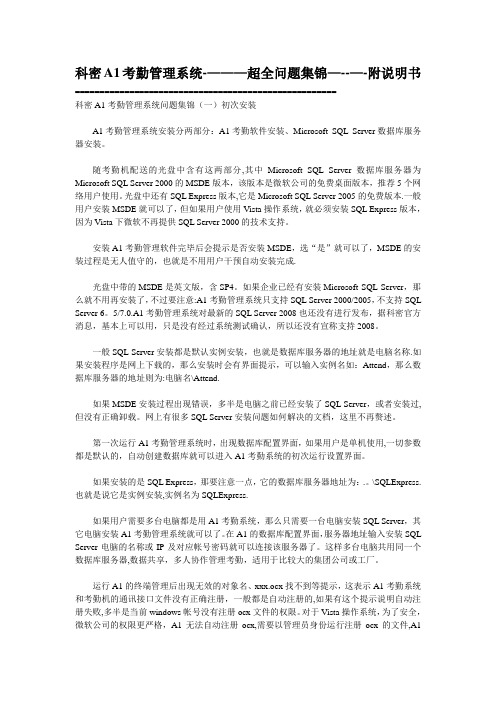
科密A1考勤管理系统-———超全问题集锦—--—-附说明书=====================================================科密A1考勤管理系统问题集锦(一)初次安装A1考勤管理系统安装分两部分:A1考勤软件安装、Microsoft SQL Server数据库服务器安装。
随考勤机配送的光盘中含有这两部分,其中Microsoft SQL Server数据库服务器为Microsoft SQL Server 2000的MSDE版本,该版本是微软公司的免费桌面版本,推荐5个网络用户使用。
光盘中还有SQL Express版本,它是Microsoft SQL Server 2005的免费版本.一般用户安装MSDE就可以了,但如果用户使用Vista操作系统,就必须安装SQL Express版本,因为Vista下微软不再提供SQL Server 2000的技术支持。
安装A1考勤管理软件完毕后会提示是否安装MSDE,选“是”就可以了,MSDE的安装过程是无人值守的,也就是不用用户干预自动安装完成.光盘中带的MSDE是英文版,含SP4。
如果企业已经有安装Microsoft SQL Server,那么就不用再安装了,不过要注意:A1考勤管理系统只支持SQL Server 2000/2005,不支持SQL Server 6。
5/7.0.A1考勤管理系统对最新的SQL Server 2008也还没有进行发布,据科密官方消息,基本上可以用,只是没有经过系统测试确认,所以还没有宣称支持2008。
一般SQL Server安装都是默认实例安装,也就是数据库服务器的地址就是电脑名称.如果安装程序是网上下载的,那么安装时会有界面提示,可以输入实例名如:Attend,那么数据库服务器的地址则为:电脑名\Attend.如果MSDE安装过程出现错误,多半是电脑之前已经安装了SQL Server,或者安装过,但没有正确卸载。
科密A1考勤管理系统----超全问题集锦-----附说明书
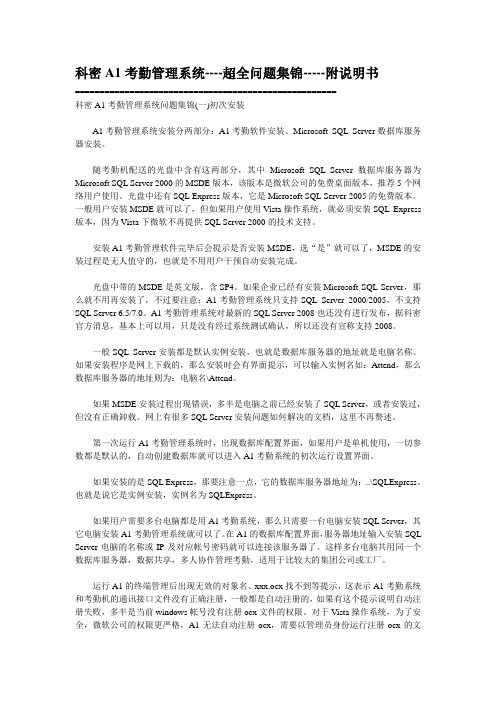
科密A1考勤管理系统----超全问题集锦-----附说明书=====================================================科密A1考勤管理系统问题集锦(一)初次安装A1考勤管理系统安装分两部分:A1考勤软件安装、Microsoft SQL Server数据库服务器安装。
随考勤机配送的光盘中含有这两部分,其中Microsoft SQL Server数据库服务器为Microsoft SQL Server 2000的MSDE版本,该版本是微软公司的免费桌面版本,推荐5个网络用户使用。
光盘中还有SQL Express版本,它是Microsoft SQL Server 2005的免费版本。
一般用户安装MSDE就可以了,但如果用户使用Vista操作系统,就必须安装SQL Express 版本,因为Vista下微软不再提供SQL Server 2000的技术支持。
安装A1考勤管理软件完毕后会提示是否安装MSDE,选“是”就可以了,MSDE的安装过程是无人值守的,也就是不用用户干预自动安装完成。
光盘中带的MSDE是英文版,含SP4。
如果企业已经有安装Microsoft SQL Server,那么就不用再安装了,不过要注意:A1考勤管理系统只支持SQL Server 2000/2005,不支持SQL Server 6.5/7.0。
A1考勤管理系统对最新的SQL Server 2008也还没有进行发布,据科密官方消息,基本上可以用,只是没有经过系统测试确认,所以还没有宣称支持2008。
一般SQL Server安装都是默认实例安装,也就是数据库服务器的地址就是电脑名称。
如果安装程序是网上下载的,那么安装时会有界面提示,可以输入实例名如:Attend,那么数据库服务器的地址则为:电脑名\Attend。
如果MSDE安装过程出现错误,多半是电脑之前已经安装了SQL Server,或者安装过,但没有正确卸载。
考勤机管理员

考勤机管理员篇一:忘记考勤机管理员密码忘记考勤机管理员密码1、将考勤机用USB数据线与电脑连接,进入考勤软件2、点击“设备通讯”3、点击“连接”4、在“员工信息及指纹管理”中找到需要设置成管理员的人名,选中后点击“修改用户权限”,则此人即有管理员权限,在考勤机上按“mEnU”再按指纹后就可进入考勤机管理界面篇二:中控考勤机管理员权限清除法硬件清除法:黑白屏机器,按一下菜单键,在指纹机上输入9999→按“上”键→8888→再按“上”键,这时指纹机右上方会显示一个随机的数字,将这个数字记下来求和,并输入一个四位数,首(千)位是7,百位是随机的数和的首位,十位是0,个位是随机的数和的未位。
如和是一位的个位也是0,再按“上”键和菜单键即可进入设置界面,这个过程不能太长,太长的话就失效了。
进入设置菜单将管理员的权限清除掉即可。
9999上8888上右上角出现五位数相加710+和的个位上菜单(未经测试)彩屏机.须在1分钟内按下列完成,准备计算器,记下机器显示时间,用计算器算出9999-机器显示时间的差的平方,就是密码。
按一下菜单键,在指纹机上输8888→按oK键,显示输入密码,输入密码按一下菜单键。
篇三:deli考勤机管理员破解与取消黑白机系列(deli考勤机管理员破解与取消黑白机系列3970、3972、3978破解管理员进去菜单步骤1.主页面上输入99992.输入↑3.输入88884.输入↑5.屏幕右上角随机出现一组数字如123456.计算此随机数字各位相加之和aB(如12345之和为15) 7.在随机数字消失之后马上输入破解码7a0B(a为相加之和的十位B为个位,如12345的破解码为7105)8.输入↑9.输入。
科密A1系统操作说明书
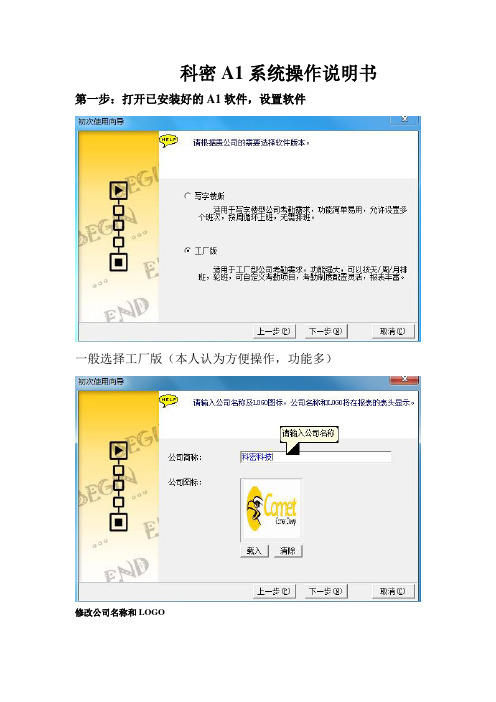
科密A1系统操作说明书第一步:打开已安装好的A1软件,设置软件一般选择工厂版(本人认为方便操作,功能多)修改公司名称和LOGO选择对应的考勤机型号人员编号长度修改(如工号为03435 设置为4)设置系统密码(不用密码直接下一步)第二步设置公司人员信息设置公司机构点击人事管理添加机构名称添加公司人员信息(注意部门对应)1.填写该员工的基本信息(注意!登记号一定和考勤机上的登记号一致),填写好后保存。
2.如果人员太多用导入方法,首先导出一表格,在导出的表格上对应人员相关信息保存之后导入到软件里第三步班次设置上班—19:00下班如下图设置好后保存考勤制度设置(如果有无班次人员请设置好无班次考勤制度)员工排班选择好相对应的部门或人员点击显示排班选择时间段和相对应班次点击星期下的方框(可以拖动拉选)如星期六和星期天不上班不要点击到星期六和星期天下的方框里,不然考勤处理时会提示矿工设置好后保存请假,补签登记选择相对应的日期和时间人员设置后点击保存在考勤机上录入指纹信息:(考勤机上的登记号和软件的登记号一致)设置好考勤机上的管理人员以免被人恶意删掉考勤数据和修改时间第四步:终端管理设置设置考勤机的通讯方式(密码为0时代表无密码如果软件上的密码改动需要和考勤机上一致)USB通讯不需要设置密码点击下一步如果有多台考勤机需要添加设备(注意考勤机机号和IP部能重复)首先在线检查考勤机和电脑能正常连接人员注册:将以上人员信息写入到考勤机类(打卡时会显示该员工名字)获取注册信息:将考勤机上的指纹信息获取到考勤机数据库里。
采集数据:将考勤机上的打卡时间信息采集到考勤软件里(在查看考勤报表时首先采集数据)U盘导入:首先要在考勤机上把考勤数据下载到U盘里,再将u盘导入到考勤软件里考勤报表查看:现在好开始和结束日期点击考勤处理,完毕后查看这里有8个栏目不同的方式显示报表信息。
清除离职人员:选择好对应的人员点击离职如下常见故障解决方法1.清除考勤机上的管理人员方法:在考勤机正常连接后点击终端管理,点击清除管理权限2.考勤报表里没有打卡记录方法:1. 在刷卡明细标里查看如果有说明没排班排漏人员2.检查考勤机时间和电脑时间是否在正常时间段里3.检查该人员的入职日期3打卡是经常提示请重按手指方法:1指纹上有杂物指纹不清晰手指脱皮2. 使用久了考勤机上的指纹头磨损,采集头表面变得不清洁,或有划痕,会使采集头误认为表面有按手指,而并不能通过,所以出现此问题。
科密A1考勤管理系统的问题集锦(十四)多台指纹考勤机使用

多台指纹考勤机使用
很多企业、事业单位员工上班的地点比较分散,需要安装多台指纹考勤机,如果要员工在每一台指纹考勤机都登记一次指纹,那就太麻烦了,怎么办呢?A1考勤系统可以轻松帮您完成:
1、先在考勤系统中录入、或导入人员资料,含姓名,确定每人的登记号码;
2、在A1考勤系统的终端管理中添加各个设备(机号不能重复,考勤机中可以设置机号);
3、让所有的员工在一台指纹考勤机登记指纹,登记时要按对应的登记号码登记;
4、把登记了指纹的这台指纹考勤机连接到电脑上,在考勤软件的终端管理-人员注册模块,单选这台指纹机,再单击“获取所有注册信息”(将这台指纹考勤机中登记的指纹信息读到电脑做备份);
5、在人员注册模块,选择所有的指纹考勤机(已经登记了指纹的也选,可以下发姓名),选择所有的人员,单击“写入指纹及姓名”;
这样操作后员工就可以在所有的指纹考勤机上打指纹了。
其中第4步即使是使用单台指纹考勤机,也很有必要。
它实际是一个指纹的备份操作,万一指纹机中的注册信息被误清空、或者考勤机损坏等意外情况发生时,可以再次将电脑考勤软件中备份的指纹信息重新下发到考勤机中,可以避免让所有员工重新登记的麻烦。
如果使用的全都是U盘考勤机就更简单了,在一台指纹考勤机登记所有员工的指纹后,可以用U盘把注册的指纹下载到U盘中,再拿到其它指纹考勤机直接上传就可以了,不用电脑,不用考勤软件。
返回日志列表。
科密A1考勤管理系统功能的使用说明

A1考勤管理系统增值功能的使用说明目录一、复帐系统的使用 (2)1.1如何启用复帐系统 (2)1.2 复帐系统功能使用 (5)二、部门权限功能的使用 (9)2.1 如何启用部门权限功能 (9)2.2部门权限系统的使用 (10)三、班组功能(模糊排班)的使用 (11)3.1如何启用班组功能 (11)3.2班组功能的使用 (12)四、记次就餐功能的使用 (16)4.1如何启用记次就餐功能 (16)4.2记次就餐功能的使用 (17)一、复帐系统的使用1.1如何启用复帐系统1.1.1创建复帐登陆帐号及数据库在“系统权限设置”内增加一新帐户(例如:帐户11),选择所有权限。
1.1.1.1打开“系统配置”,按F12键,出现复帐注册提示框。
如下图。
1.1.1.2输入软件经销商提供的注册码(先提供单位简称和系列号给经销商再获取注册码),注册成功后复帐系统可以正式使用。
如点击“取消”,则复帐系统可以试用2周。
注:*只能以帐户sa登陆才能启动复帐注册。
*系统内使用信息日期超过当前日期2周也无法使用复帐系统。
1.1.1.3钩选“使用复帐”,然后选择复帐系统登陆帐户(即1.1新增帐户),保存设置。
1.1.1.4保存后提示设置成功,退出软件。
以新建帐号(帐号11)登陆考勤软件,此时数据库为复帐数据库(DummyAccount)1.1.2启用复帐系统功能界面以复帐专用帐号登录软件后,在“考勤数据处理”界面按F12键出现复帐密码效验栏,输入密码。
出现复帐功能界面。
1.2 复帐系统功能使用1.2.1基础数据更新该功能可以按日期范围导入真帐数据库的数据。
初次使用复帐数据库时不用再进行数据更新。
1.2.2批量删除刷卡记录选择人员和日期、时间范围删除考勤记录。
日期范围和星期为“与”关系,即删除日期范围内钩选了星期的日期内刷卡记录。
1.2.3批量修改刷卡记录该功能可以将某时间段内的刷卡记录调整为另一时间段内记录。
选择待调整人员、日期、星期、时间范围,输入目标时间范围,点击“修改”,记录被调整。
科密A1考勤管理系统的说明书

科密A1考勤管理系统的说明书发布时间:2008-12-23 科密电子A1考勤管理系统软件说明书适用范围:指纹考勤机(指纹门禁考勤机)、感应卡考勤机目录第一章系统功能特性 (3)第二章系统要求 (4)第三章软件安装与数据库连接 (5)3.1 单机版安装 (5)3.2 网络版安装 (8)3.3 数据库连接 (8)第四章操作指引:从启用软件至打印报表 (11)4.1 初次使用向导 (11)4.2 考勤制度设置 (14)4.3班次设置 (15)4.4机构设置 (17)4.5人员录入 (17)4.6设备设置及通讯测试 (19)4.7读取考勤机的注册信息 (21)4.8 员工排班 (22)4.9 数据采集 (23)4.10 考勤报表 (24)第五章软件详细操作说明 (27)5.1 登录 (27)5.2 考勤管理 (28)5.2.1 考勤制度设置 (28)5.2.2节假日设置 (32)5.2.3固定公休设置 (33)5.2.4班次设置 (34)5.2.5设置固定轮班 (37)5.2.6员工排班(工厂版) (38)5.2.7补签到登记 (42)5.2.8请假公休加班登记 (44)5.2.9考勤报表 (46)5.3 人事管理 (49)5.3.1 机构设置 (49)5.3.2 人员录入 (51)5.3.3 离职登记 (54)5.4终端管理 (54)5.4.1 设备设置 (54)5.4.2 人员注册 (57)5.4.3 数据采集 (61)5.4.4实时监控 (65)5.4.5系统配置 (66)5.5 门禁管理 (67)5.6系统维护 (68)5.6.1 系统配置 (68)5.6.2 更改密码 (70)5.6.3 操作日志查询 (71)5.6.4 系统权限管理(工厂版) (73)5.6.5 操作员管理(写字楼版) (75)5.6.6数据维护 (76)5.6.7注销...... (86)5.7 帮助 (87)5.7.1帮助 (87)5.7.2关于 (87)5.7.3 启动窗口提示信息 (87)第六章常见问题解答 (88)附录1:人员资料的导入注:说明书编写完成后,软件仍会不断升级完善功能,若有与说明书中不同的地方,请以软件的在线帮助为准。
科密A1考勤软件使用操作手册
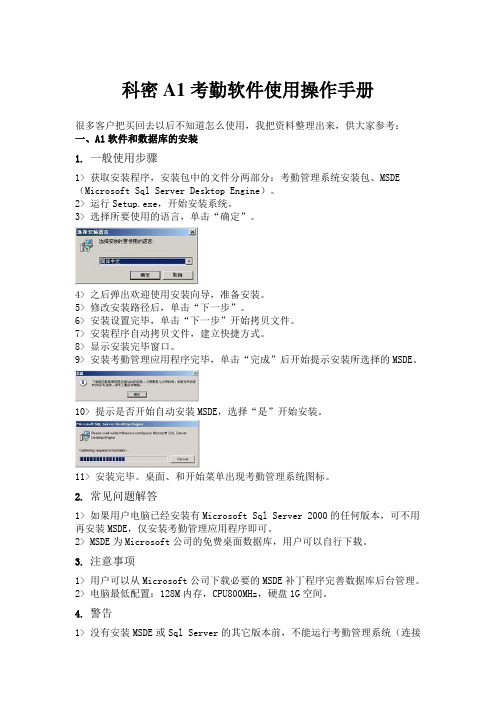
科密A1考勤软件使用操作手册很多客户把买回去以后不知道怎么使用,我把资料整理出来,供大家参考:一、A1软件和数据库的安装1. 一般使用步骤1> 获取安装程序,安装包中的文件分两部分:考勤管理系统安装包、MSDE (Microsoft Sql Server Desktop Engine)。
2> 运行Setup.exe,开始安装系统。
3> 选择所要使用的语言,单击“确定”。
4> 之后弹出欢迎使用安装向导,准备安装。
5> 修改安装路径后,单击“下一步”。
6> 安装设置完毕,单击“下一步”开始拷贝文件。
7> 安装程序自动拷贝文件,建立快捷方式。
8> 显示安装完毕窗口。
9> 安装考勤管理应用程序完毕,单击“完成”后开始提示安装所选择的MSDE。
10> 提示是否开始自动安装MSDE,选择“是”开始安装。
11> 安装完毕。
桌面、和开始菜单出现考勤管理系统图标。
2. 常见问题解答1> 如果用户电脑已经安装有Microsoft Sql Server 2000的任何版本,可不用再安装MSDE,仅安装考勤管理应用程序即可。
2> MSDE为Microsoft公司的免费桌面数据库,用户可以自行下载。
3. 注意事项1> 用户可以从Microsoft公司下载必要的MSDE补丁程序完善数据库后台管理。
2> 电脑最低配置:128M内存,CPU800MHz,硬盘1G空间。
4. 警告1> 没有安装MSDE或Sql Server的其它版本前,不能运行考勤管理系统(连接其它电脑的数据库时,本机无需安装SQL Server)。
二、数据库的链接1. 功能介绍在初次运行系统时创建数据库或连接已有数据库,设置数据库连接参数,系统默认连接本机的MSDE按windows验证,验证通过时自动创建数据库。
配置后当系统连接不到数据库时也会显示出来由用户进行配置调整。
密码忘了怎么办
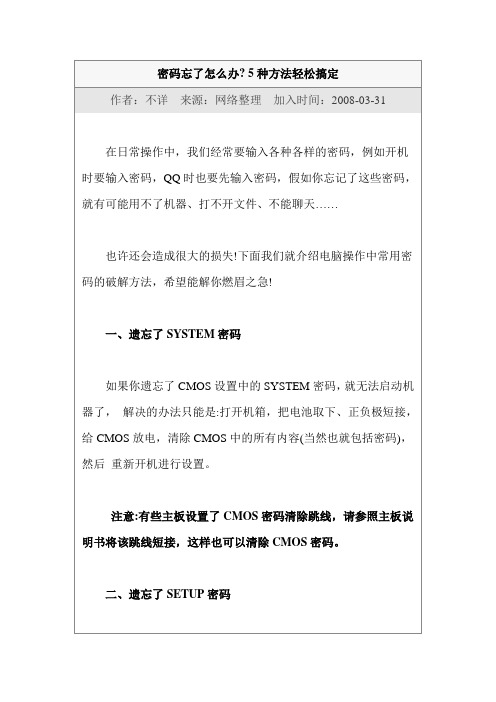
密码忘了怎么办? 5种方法轻松搞定作者:不详来源:网络整理加入时间:2008-03-31在日常操作中,我们经常要输入各种各样的密码,例如开机时要输入密码,QQ时也要先输入密码,假如你忘记了这些密码,就有可能用不了机器、打不开文件、不能聊天……也许还会造成很大的损失!下面我们就介绍电脑操作中常用密码的破解方法,希望能解你燃眉之急!一、遗忘了SYSTEM密码如果你遗忘了CMOS设置中的SYSTEM密码,就无法启动机器了,解决的办法只能是:打开机箱,把电池取下、正负极短接,给CMOS放电,清除CMOS中的所有内容(当然也就包括密码),然后重新开机进行设置。
注意:有些主板设置了CMOS密码清除跳线,请参照主板说明书将该跳线短接,这样也可以清除CMOS密码。
二、遗忘了SETUP密码遗忘了该密码,就不能进行CMOS设置了。
如果你能使用计算机,但不能进入CMOS设置,可以这样解决:在DOS状态下启动DEBUG,然后输入如下命令手工清除SETUP密码: _ o 70 16_ o 71 16_ q你也可以用CMOS密码破解软件来显示CMOS密码,这样的软件有很多,例如Cmospwd,它支持Acer、AMI、AWARD、COMPAQ、DELL、IBM、PACKARD BELL、PHOENIX、ZENITH AMI等多种BIOS),在DOS下启动该程序,CMOS密码就会显示出来。
三、遗忘了Windows登录密码WinMe/98下对策:开机后按F8键选择DOS启动,然后删除Windows 安装目录下的*.PWL密码文件、以及Profiles子目录下的所有个人信息文件,重新启动Windows后,系统会弹出一个不包含任何用户名的密码设置框,此时无需输入任何内容,直接单击“确定”,登录密码即被删除。
另外,将注册表数据库HKEY_LOCAL_MACHINE、Network、Logon 分支下的UserProfiles修改为“0”,然后重新启动Windows 也可达到同样目的。
科密指纹考勤机自动取集 科密指纹考勤机

科密指纹考勤机自动取集科密指纹考勤机科密指纹考勤机A1考勤管理系统sa密码忘记怎么办科密指考纹机勤 A1考管理系统勤a密码忘s怎么办s记a的密忘码怎记么办有的户用设置A了考勤系统的管1理员sa密的码一,月后再个用使,时记不得;了有的户用A考勤1统系管的理离员,职没有交接考系统勤,接新手的勤考不能员入进系;统有的了做据数还原,但不记得当初备份库据时数s的密a码。
怎了么办?面是怎下清除么1考勤A系操统员作码的方密:法、1到A1考系统勤数据库的服器所在电务脑单,击:开始运-,行入输cmmaod进入n命令窗口行 2;在命、行输令: o入ql -sEu esa 1 go pUate dysSpOr ese tpeOPrsw =ulN gl o如图所下示后最输e入itx退命出令行口。
窗3 在运、A行考勤系1,登统录时无就需码密可进以入,进入重后修改新密即可码此(原密时为码)空注。
事项:意、aE-示本表地认S默QLS ererv安实装,例果是非默认如实要按实例实例际进行b;、1为默认aA考勤系统1建创数的据名,如果库修过数据库改称名的,请修按后改的名称输;入c 、个这操时作清A1考勤除系所统操作有的密员码为空科密E60彩屏指纹考勤机硬件使用说明科密E60彩屏指纹考勤机操作方法1使用环境尊敬的用户,首先感谢您购买本公司的彩屏指纹考勤机。
为了使您更好的使用和保养本产品,在使用之前,请您仔细阅读本使用指引,这将有助于提高您使用本产品的效率。
请不要将彩屏指纹考勤机放置在强光直照的地方。
强光对指纹信息的采集有着明显的影响,可能会导致指纹的验证无法正常通过。
彩屏指纹考勤机工作的温度范围为0℃–45℃。
请尽量不要在室外使用!若必须在室外使用,建议夏天采用遮阳伞和散热设备,冬天采用保暖设施。
使用须知1.1 按压方法员工在进行考勤之前,需先进行指纹登记。
指纹登记时,推荐的手指:食指和中指。
正确的按压方式:手指平压于指纹采集窗口中心的正上方。
- 1、下载文档前请自行甄别文档内容的完整性,平台不提供额外的编辑、内容补充、找答案等附加服务。
- 2、"仅部分预览"的文档,不可在线预览部分如存在完整性等问题,可反馈申请退款(可完整预览的文档不适用该条件!)。
- 3、如文档侵犯您的权益,请联系客服反馈,我们会尽快为您处理(人工客服工作时间:9:00-18:30)。
最后输入exit退出命令行窗口。 3、在运行A1考勤系统,登录时就无需密码可以进入,进入后重新修改密码即可(此时原密码为空)。 注意事项: a、-E表示本地默认SQL Server安装实例,如果是非默认实例要按实际实例进行; b、a1为默认A1考勤系统创建的数据库名,如果修改过数据库名称的,请按修改后的名称输入; c、这个操作时清除A1考勤系统所有操作员的密码为空
科密指纹考勤机 A1考勤管理系统 sa密码忘记怎么办
sa的密码忘记怎么办
有的用户设置了A1考勤系统的管理员sa的密码,一个月后再使用时,不记得了; 有的用户A1考勤系统的管理员离职,没有交接考勤系统,新接手的考勤员不能进入系统; 有的做了数据库还原,但不记得当初备份数据时sa的密码了。 怎么办?下面是怎么清除A1考勤系统操作员密码的方法: 1、到A1考勤系统的数据库服务器所在电脑,单击:开始-运行,输入command进入命令行窗口; 2、在命令行输入: osql -E use a1 go Update SysOper set OperPws = Null go 如下图所示
